

O PRISMA color measurement connector é necessário para efetuar dados entre o dispositivo de digitalização e toda a infraestrutura da cloud do PRISMA Home. O kit de instalação pode ser transferido navegando para a aplicação autónoma [Configuração] e, em seguida, escolhendo o kit de instalação apropriado no painel [Aplicações de software de suporte].
Se tentar efetuar qualquer medição sem ter o PRISMA color measurement connector, ser-lhe-á pedido que o instale.
São necessárias credenciais de administrador para a sua estação de trabalho para conseguir instalar o PRISMA color measurement connector.
Vá para a aplicação autónoma [Medida].
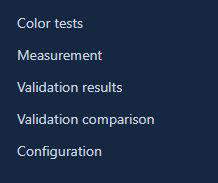 Menu de aplicações autónomas
Menu de aplicações autónomasQuando inicia a medição na aplicação autónoma [Medida] pela primeira vez, é apresentada uma nova janela. Ser-lhe-á solicitado que descarregue o PRISMA color measurement connector para o seu sistema operativo.
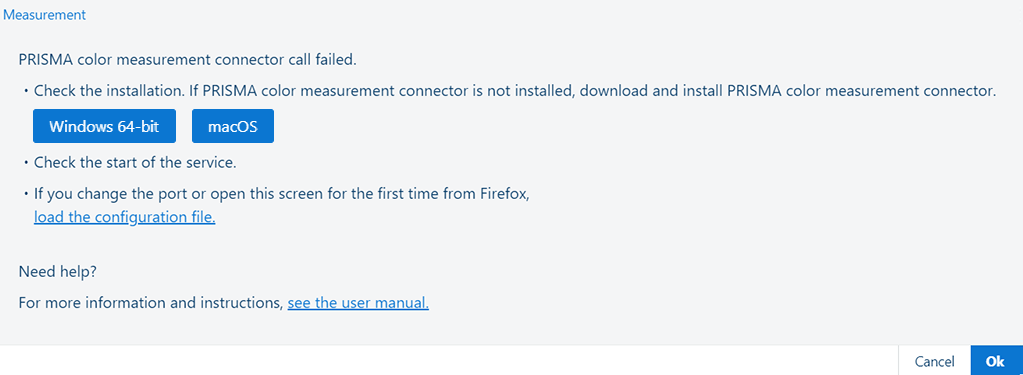 Uma nova janela para descarregar o PRISMA color measurement connector
Uma nova janela para descarregar o PRISMA color measurement connectorDescarregue o ficheiro de instalação do PRISMA color measurement connector.
Guarde o ficheiro de instalação do PRISMA color measurement connector na sua estação de trabalho.
Abra o ficheiro de instalação.
Siga as instruções apresentadas no ecrã.
Se[Ative esta configuração se estiver usando o PRISMAcolor Manager.] for apresentado, marque a caixa de verificação [Ativar].
Clique em [Fechar].
Está agora pronto para começar a utilizar o PRISMAcolor Manager.
O PRISMA color measurement connector deve funcionar corretamente após a instalação. Se as suas predefinições não forem suficientes (por exemplo, se utilizar uma localização cloud proxy diferente), é necessário ajustar a configuração.
Se pretende alterar as definições do PRISMA color measurement connector, tem de utilizar o PRISMA color measurement connector Configuration Tool.
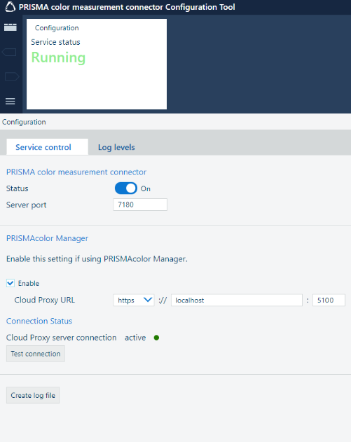 PRISMA color measurement connector Configuration Tool
PRISMA color measurement connector Configuration ToolPara abrir o PRISMA color measurement connector Configuration Tool, faça o seguinte:
Vá para a pasta na estação de trabalho onde o PRISMA color measurement connector foi instalado.
Iniciar o PRISMA color measurement connector Configuration Tool.
Será aberta uma nova janela de browser.
Aqui, poderá configurar o PRISMA color measurement connector. Pode:
ligar e desligar o PRISMA color measurement connector;
ativar o PRISMAcolor Manager
Marque a caixa de verificação [Ativar] para [Ative esta configuração se estiver usando o PRISMAcolor Manager.].
alterar o número de porta de servidor do PRISMA color measurement connector, bem como o protocolo de servidor, o endereço IP e o número de porta de servidor do cloud proxy.
Se não consegue ligar a uma porta segura, consulte Resolução de problemas de ligação do Cloud Proxy.
testar a ligação ao cloud proxy;
criar o ficheiro de registo para o PRISMA color measurement connector.
Depois de alterar as propriedades, clique no botão [Guardar] para guardá-las.
Se não consegue estabelecer ligação a uma rede segura via HTTPS, executa as seguinte operações.
Selecione [http] em [Cloud Proxy URL] e, depois, configure o números de portas do servidor para "5100". Para ligar a uma instância do Cloud Proxy instalada noutra estação de trabalho, configure o endereço IP da estação de trabalho de destino em vez de "localhost".
Clique no botão [Save] para guardar a informação.
O Firefox indica que há um certificado de segurança inválido. Tem de carregar manualmente o ficheiro de configuração fornecido para não receber o erro.
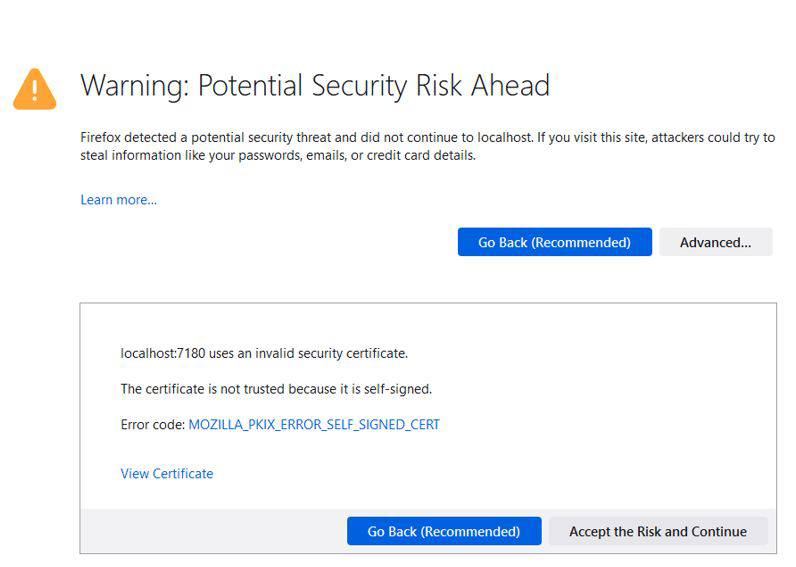
Abra a aplicação [Medida]:
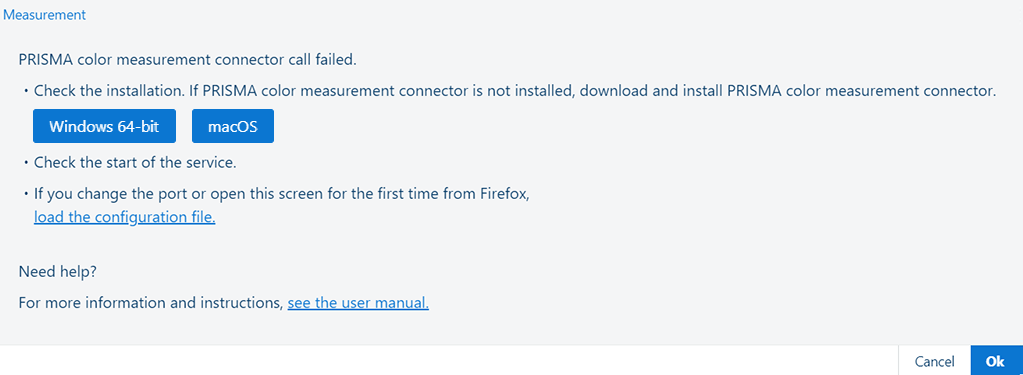
Clique na ligação [carregue o ficheiro de configuração.] para abrir o diálogo do seletor de ficheiros.
Navegue para a pasta que contém a instalação.
(predefinição) C:\Program Files\Canon\PRISMA color measurement connector\.
Selecione o ficheiro PRISMAColorMeasurementConnector.config.
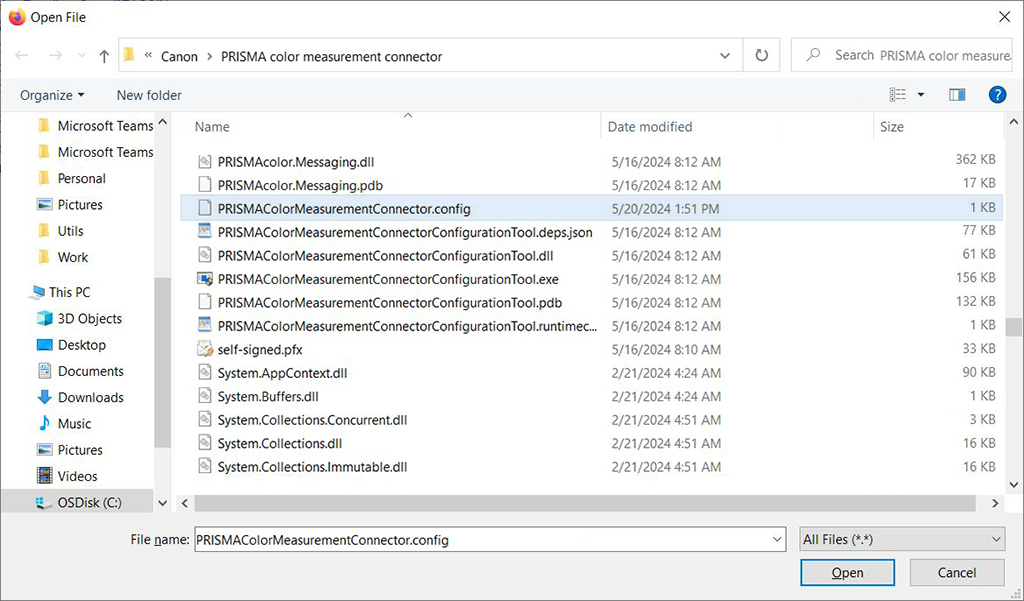
Prima "Abrir".